Mit dem Google Pixel 10 & 9 & 8 Pro haben Sie ein Smartphone in den Händen, welches mit purem Android läuft. Kein Wunder, denn das Smartphone stammt vom Entwickler des beliebten Betriebssystems selbst.
Wenn Sie nun von einem anderen Hersteller auf das Google Pixel 10 & 9 & 8 Pro gewechselt haben, dann werden Sie mit Sicherheit wissen wollen, wie man denn bei diesem Smartphone ein Widget auf dem Startbildschirm hinzufügen kann.
Genau das wollen wir euch hier gerne erklären:
So wird ein neues Widget auf dem Starbildschirm des Google Pixel 10 & 9 & 8 Pro hinzugefügt
1. Kehren Sie auf den Homescreen zurück und rücken Sie dann lange auf eine freie Stelle.
2. Wählen Sie im nächsten Schritt „Widgets“ aus und suchen Sie dann nach dem Widget, das Sie gerne hinzufügen wollen.
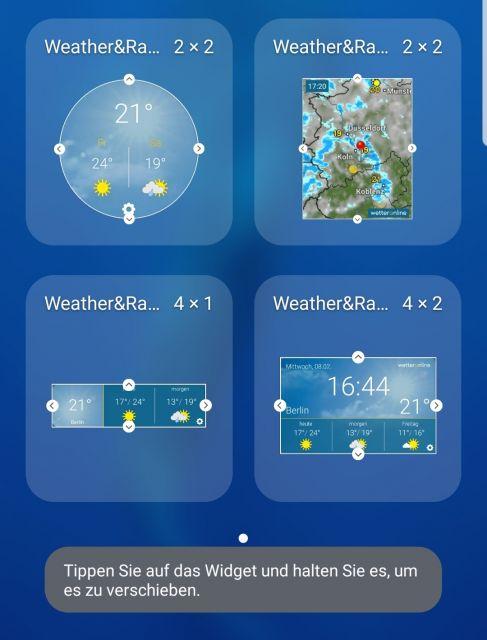
3. Halten Sie das gewünschte Widget gedrückt, bis Sie dieses auf einer Homescreen Webseite ablegen können.
4. Lassen Sie das Widget los, wenn es sich an der richtigen Stelle des Startbildschirms befindet.
Sie haben nun das Widget Ihrem Google Pixel 10 & 9 & 8 Pro Homescreen hinzugefügt. Sie können nun die Größe anpassen. Das ist bei Wetter- oder Kalender-Apps oft sehr hilfreich.
Halten Sie dazu das Widget erneut gedrückt und Sie sehen jetzt einen gepunkteten Rahmen. Mittels der Punkte können Sie nun den Rahmen anpassen.
Sie kennen nun die Vorgehensweisen um auf einem Google Pixel 10 & 9 & 8 Pro ein Widget auf dem Homescreen zu platzieren.

 Manuel ist ein anerkannter Tech-Experte mit über 15 Jahren Erfahrung in der Welt der Handys, Smartphones und PC-Systeme. Er teilt sein fundiertes Fachwissen hier im Blog, um Technik verständlich zu machen und praktische Lösungen für alltägliche Probleme zu bieten. Seine Artikel basieren auf langjähriger Praxiserfahrung und machen ihn zu einem glaubwürdigen Ansprechpartner für alle Technik-Fragen. Mehr über Manuel findest du hier.
Manuel ist ein anerkannter Tech-Experte mit über 15 Jahren Erfahrung in der Welt der Handys, Smartphones und PC-Systeme. Er teilt sein fundiertes Fachwissen hier im Blog, um Technik verständlich zu machen und praktische Lösungen für alltägliche Probleme zu bieten. Seine Artikel basieren auf langjähriger Praxiserfahrung und machen ihn zu einem glaubwürdigen Ansprechpartner für alle Technik-Fragen. Mehr über Manuel findest du hier.
Kommentar schreiben